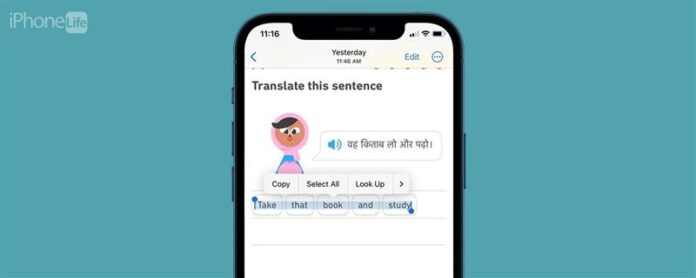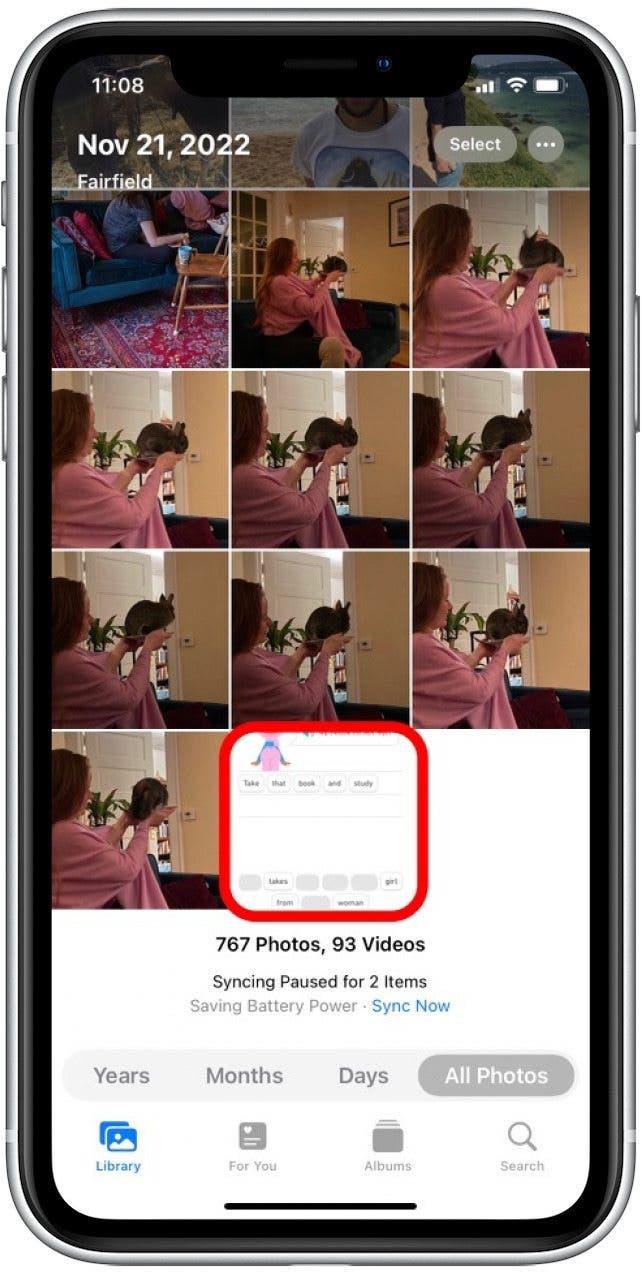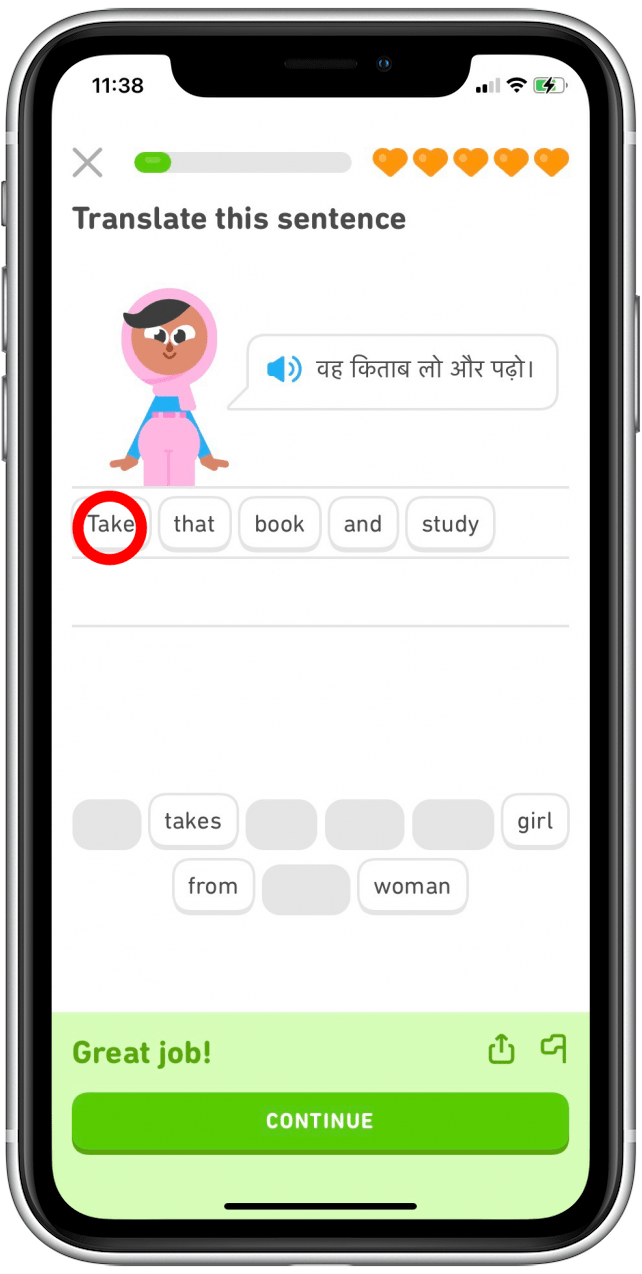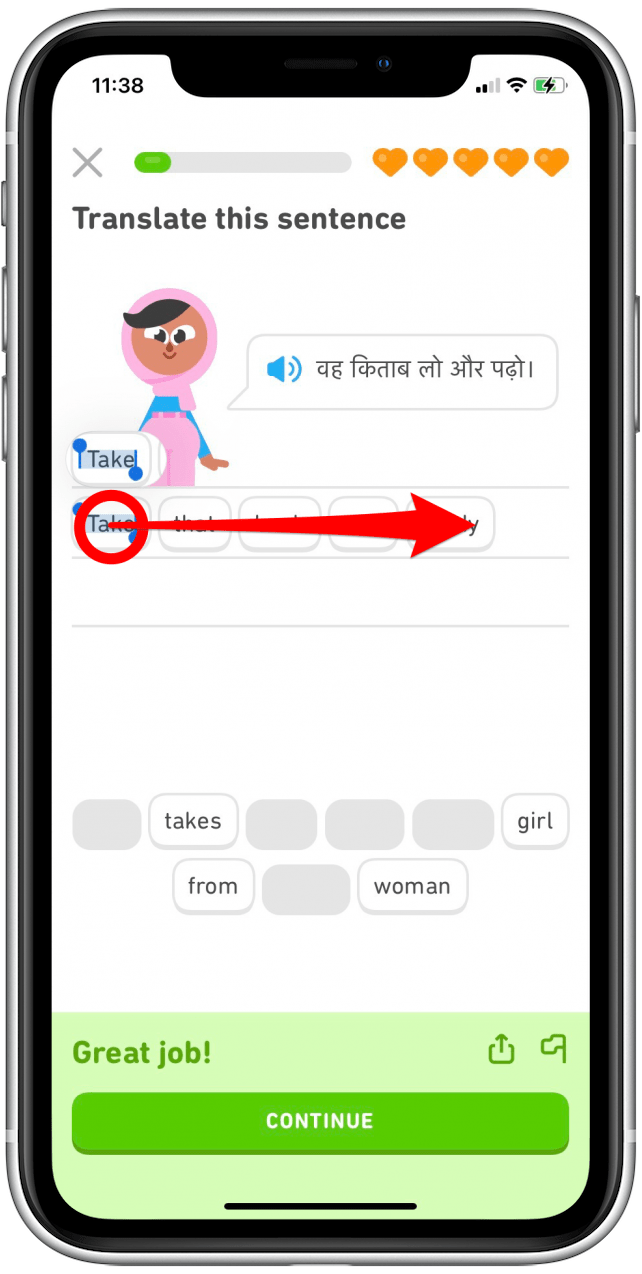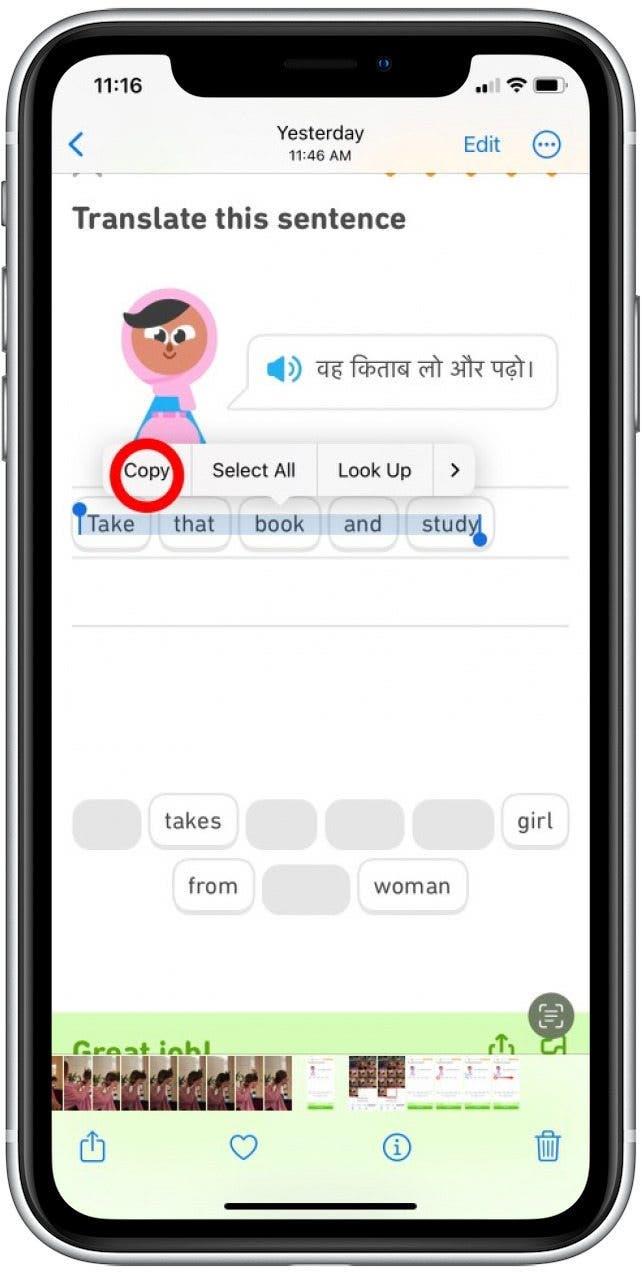Valitettavasti jotkut iPhone -sovellukset vaikeuttavat tekstin kopiointia ja liittämistä. Mutta haluatko kopioida joitain venäläisiä sanastoa Duolingosta, tallenna ostamasi tuotteen nimi tai kopioida Redditistä löytynyt ratkaisu, näytämme kuinka ottaa kuvakaappaus ja käyttää live Teksti kopioida ja liittää teksti.
Miksi rakastat tätä vinkkiä
- Vältä manuaalisesti viitataksesi myöhemmin viittaamiseen.
- Ota kuvakaappaus ja käytä live -tekstiä kopioidaksesi ja liitä tekstiä mistä tahansa sovelluksesta, jopa niissä, joilla ei ole oletusasetuksia, jotta voit kopioida tekstiä.
Kuinka kopioida ja liittää iPhone -sovellusten välillä live -tekstillä
Olemme käyttäneet Duolingoa tähän esimerkkiin, mutta nämä samat vaiheet toimivat missä tahansa iPhonesi sovelluksessa. Lisätietoja piilotetuista iPhone -ominaisuuksistasi, kirjaudu ilmaiseksi päivän kärki uutiskirje. Nyt tässä on miten live -tekstiä kopioida ja liittää tekstiä sovelluksesta toiseen:
- Avaa kyseinen sovellus ja siirry kopioidaksesi tekstiin. Ota kuvakaappaus iPhoneesi .
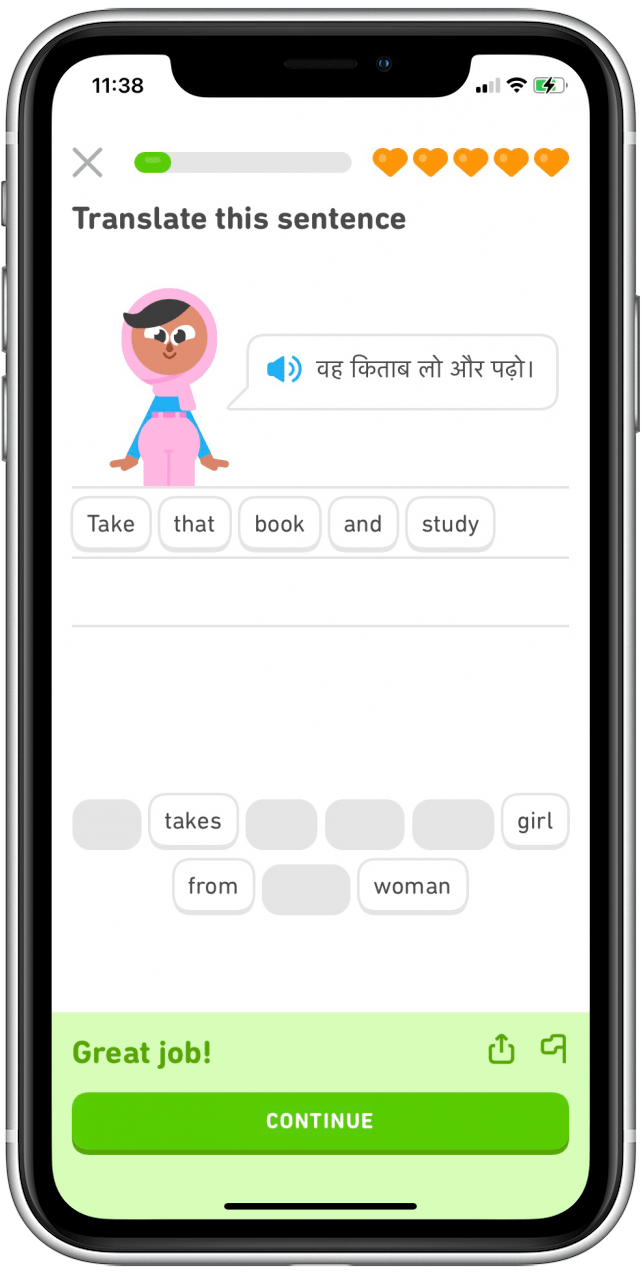
- Avaa Photos App ja napauta avataksesi juuri ottamasi kuvakaappaus.

- Pidä kopioida tekstiä painettuna. Tämä korostaa tekstin.

- Jos kopioitava teksti on silti vain osittain korostettu, voit vetää kohdistimen korostaaksesi kaiken halutun tekstin.

- Valikko tekstivaihtoehtojen kanssa. Napauta kopio .

Voit nyt siirtyä mihin tahansa sovellukseen, joka sallii tekstin syöttämisen ja liittää kopioidun tekstin. Liitä teksti vain paina näyttö ja napauta liitä näkyvästä valikosta. Tämän menetelmän avulla voit kopioida ja liittää tekstiä mistä tahansa sovelluksesta! Jos nautit live-tekstin mukavuudesta, saatat myös haluta oppia nopeasti Muunna valuutta live-tekstillä .